Cum pronunți GIF? Este ca Jif-ul brandului popular de unt de arahide sau mai mult ca „gif-ul” în dar? Dezbaterea cu privire la adevărata pronunție a formatului a rămas în centrul atenției de ceva vreme, dar cu toții avem acum răspunsul, întrucât creatorul formatului, Steve Wilhite, a denunțat „gif” ca în pronunția „înzestrată” destul de puternic săptămâna trecută. Indiferent de modul în care îți place să spui că este în întregime o poveste diferită, însă utilizarea GIF-urilor animate se întoarce până în primele zile ale lumii web. Formatul este destul de popular pe forumurile de internet pentru a împărtăși imagini amuzante legate de celebrități, companii de tehnologie, pisici și câini și multe altele. Am acoperit o mulțime de aplicații pentru Windows care vă permit să vizualizați (sau, în unele cazuri, să reglați sau să creați) fișiere GIF, precum GIFCam, GIF Resizer și GiftedMotion, pentru a numi doar câteva. 7GIF este o altă aplicație Windows minusculă care vă permite să vizualizați fișiere GIF și să controlați viteza de redare a acestora.
Puteți reda, întrerupe și returna GIF-urile preferateîn zbor, precum și să-și schimbe viteza de redare. Pe scurt, este un player media special conceput pentru a gestiona fișiere GIF. Interfața 7GIF seamănă cu cea a unui instrument de previzualizare a imaginilor (cum ar fi Windows Photo Viewer); obțineți câteva controale de redare, zoom și navigare în partea de jos, în timp ce previzualizarea GIF în sine ia restul ferestrei.
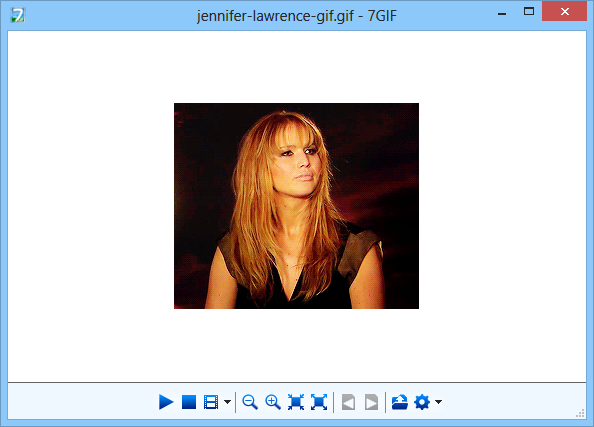
Cel mai rapid mod de a vizualiza GIF-urile este să glisați și să glisațiaruncați-le peste 7GIF. Puteți utiliza butonul de pauză pentru a face o pauză la orice cadru - o opțiune la îndemână de care alți spectatori de imagine lipsesc de obicei. Butonul de opțiuni de animație de lângă oprire vă permite să controlați viteza de redare a cadrelor din care este făcut fișierul GIF între rapid și lent. În plus, puteți utiliza butoanele următoare și anterioare pentru a sări un cadru la un moment dat. Imaginile pot fi măriți și micșorate prin intermediul butoanelor lupa. Aplicația vă permite, de asemenea, să treceți la fișierele următoare sau anterioare la rând, cu condiția să aveți mai multe fișiere GIF deschise în aplicație, desigur.
Butonul Instrumente din extrema dreaptă aruncă mai multeopțiuni de pe tabel, cum ar fi salvarea curentului sau a tuturor cadrelor din fișierul GIF ca imagini JPEG individuale, tipărirea cadrului curent, accesarea proprietăților fișierului, intra în modul ecran complet, ascunde bara de instrumente, comută întotdeauna în partea de sus, schimbă culoarea de fundal a previzualizării, bifează actualizări și deschideți setări avansate. Toate aceste acțiuni pot fi, de asemenea, efectuate prin intermediul tastelor de hotare proprii.
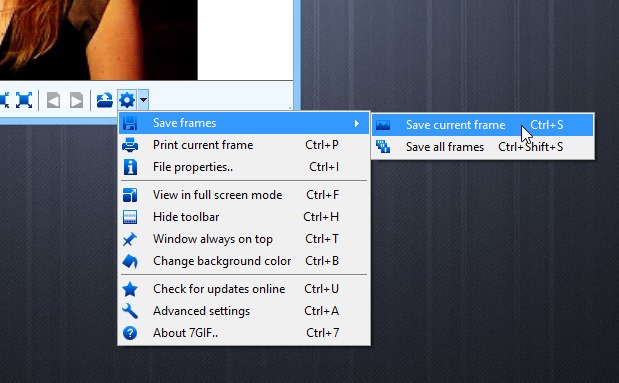
Când vine vorba de „Setări avansate”, aceasta estefereastra vă permite să activați sau să dezactivați alte câteva opțiuni specifice aplicației, toate fiind destul de mult explicative. Setările pot fi configurate în secțiunile General, Asociați fișiere GIF și Schimbare limbă.
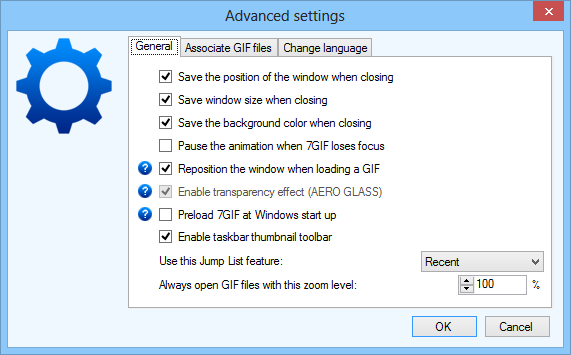
7GIF funcționează ca un farmec pe Windows 8 și suportă, de asemenea, Windows XP, Vista și 7.
Descărcați 7GIF













Comentarii